Jak wyświetlić okno dialogowe „Przeglądaj w poszukiwaniu folderu”, aby wybrać folder w programie Outlook?
W przypadku dużej liczby folderów w programie Outlook wygodniej będzie wybrać określony folder z okna dialogowego „Przeglądaj w poszukiwaniu folderu” zamiast przeszukiwać strukturę folderów w celu znalezienia go. W tym artykule opisano metodę wyświetlania okna dialogowego „Przeglądaj w poszukiwaniu folderu” służącego do wybierania folderu w programie Outlook.
Wyświetl okno dialogowe „Przeglądaj w poszukiwaniu folderu”, aby wybrać folder z VBA
Z łatwością wyświetlaj okno dialogowe „Przeglądaj w poszukiwaniu folderu”, aby wybrać folder za pomocą niesamowitego narzędzia
Wyświetl okno dialogowe „Przeglądaj w poszukiwaniu folderu”, aby wybrać folder z VBA
Wykonaj następujące czynności, aby wyświetlić okno dialogowe „Przeglądaj w poszukiwaniu folderu” umożliwiające wybranie folderu z kodem VBA.
1. wciśnij inny + F11 klawisze, aby otworzyć Microsoft Visual Basic for Applications okno.
2. w Microsoft Visual Basic for Applications okno, kliknij wstawka > Moduł. Następnie skopiuj poniższy kod VBA do okna modułu.
Kod VBA: Wyświetl okno dialogowe „Przeglądaj w poszukiwaniu folderu”, aby wybrać folder
Sub PickFolder()
'Update by Extendoffice 20180504
Dim xNameSpace As NameSpace
Dim xPickFolder As Folder
Dim xExplorer As Explorer
On Error Resume Next
Set xNameSpace = Outlook.Application.Session
Set xPickFolder = xNameSpace.PickFolder
If TypeName(xPickFolder) = "Nothing" Then Exit Sub
Set xExplorer = Outlook.Application.ActiveExplorer
xExplorer.Close
xPickFolder.Display
Outlook.Application.ActiveExplorer.WindowState = olMaximized
Set xPickFolder = Nothing
Set xNameSpace = Nothing
End Sub3. wciśnij inny + Q klawisze, aby wyjść z Microsoft Visual Basic for Applications okno.
4. Kliknij Dostosuj pasek narzędzi Szybki dostęp i kliknij Więcej poleceń z menu rozwijanego. Zobacz zrzut ekranu:
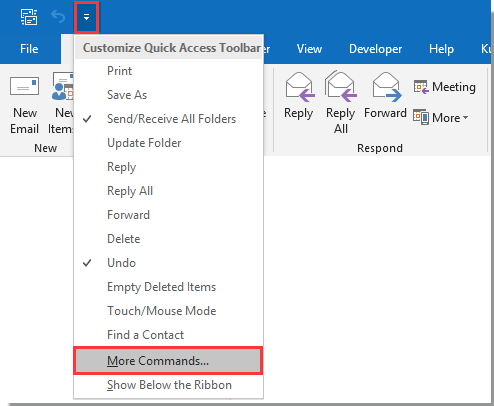
5. w Opcje programu Outlook w oknie dialogowym, musisz:
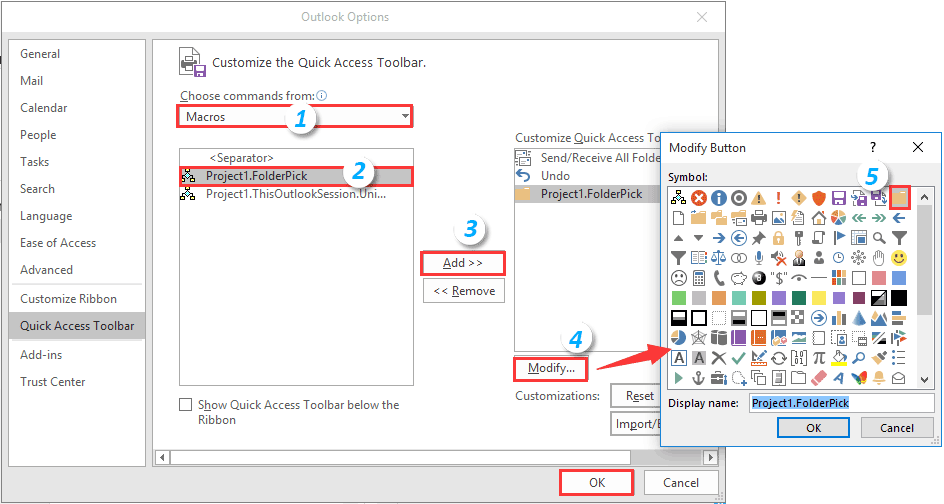
6. Następnie zobaczysz przycisk folderu pokazany na pasku narzędzi szybkiego dostępu. Kliknij przycisk, aby wyświetlić „Wybierz folder”, Wybierz folder i kliknij OK przycisk. Zobacz zrzut ekranu:
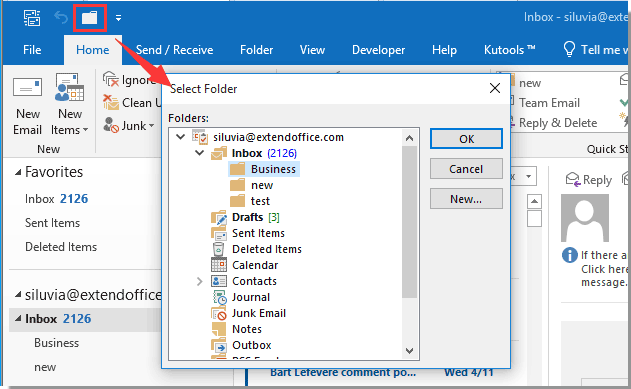
Następnie wybrany folder zostanie natychmiast otwarty w Outlooku.
Z łatwością wyświetlaj okno dialogowe „Przeglądaj w poszukiwaniu folderu”, aby wybrać folder za pomocą niesamowitego narzędzia
Powyższa metoda wydaje się niełatwa w obsłudze. Tutaj polecam Przejdź do folderu cechą Kutools dla programu Outlook. Dzięki tej funkcji możesz otworzyć okno dialogowe zawierające wszystkie foldery lub określone rodzaje folderów w programie Outlook i łatwo przejść do folderu.
1. Po zainstalowaniu Kutools dla programu Outlookkliknij Kutools Plus > przejdź do aby włączyć tę funkcję.
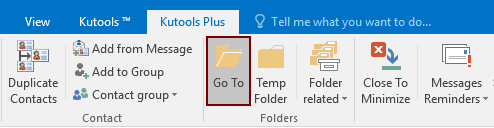
2. W otwarciu przejdź do okno dialogowe, skonfiguruj w następujący sposób.
Możesz też wybrać folder, a następnie kliknąć plik OK , aby otworzyć folder i zamknąć okno dialogowe.
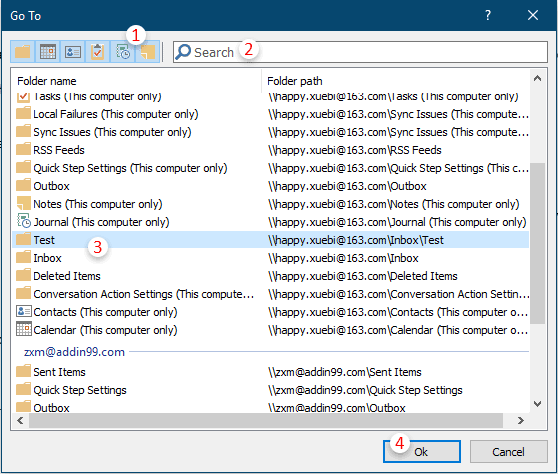
Jeśli chcesz mieć bezpłatną wersję próbną (60 dni) tego narzędzia, kliknij, aby go pobrać, a następnie przejdź do wykonania operacji zgodnie z powyższymi krokami.
Podobne artykuły:
Najlepsze narzędzia biurowe
Zwiększ swoje umiejętności Excela dzięki Kutools for Excel i doświadcz wydajności jak nigdy dotąd. Kutools dla programu Excel oferuje ponad 300 zaawansowanych funkcji zwiększających produktywność i oszczędzających czas. Kliknij tutaj, aby uzyskać funkcję, której najbardziej potrzebujesz...

Karta Office wprowadza interfejs z zakładkami do pakietu Office i znacznie ułatwia pracę
- Włącz edycję i czytanie na kartach w programach Word, Excel, PowerPoint, Publisher, Access, Visio i Project.
- Otwieraj i twórz wiele dokumentów w nowych kartach tego samego okna, a nie w nowych oknach.
- Zwiększa produktywność o 50% i redukuje setki kliknięć myszką każdego dnia!
